如何使用win10自带地图
发布时间:2018-06-06 14:58:08 浏览数: 小编:yimin
最近电脑系统从win7免费升级到了win10,使用整体感觉还不错,同时还发现的系统自带的地图真心还不错,界面简洁,即有平面地图也有卫星地图,而且还提供导航模式。下面就和大家分享一下操作过程。
系统推荐:雨林木风win10系统下载
1、第一次打开地图,会看到地图的全球概况,只需要点击图片中箭头所指的当前点,就会迅速定当前点,如图所示中的点就是定位的当前点,当然还可以放大。
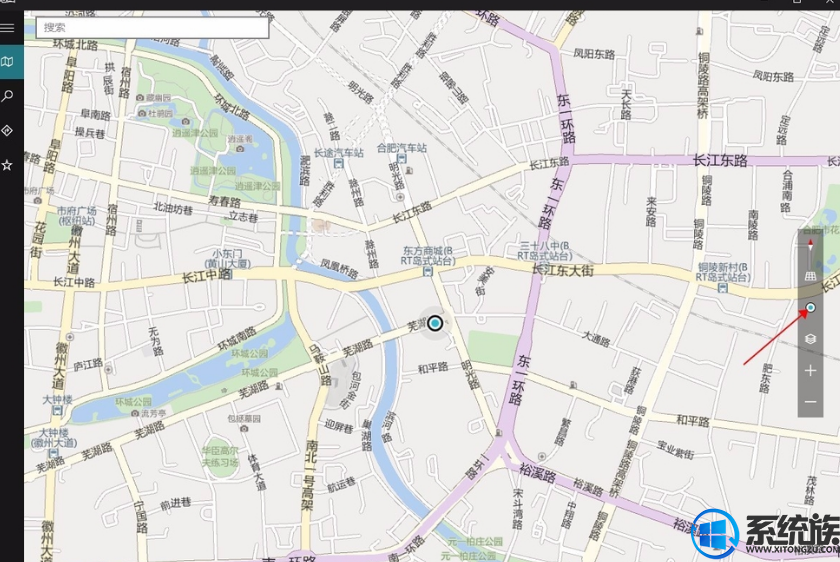
2、把地图放大到最大,可以看到整个地图是非常扁平的,看着很简洁,并点击当前点,会在地图左侧弹出个窗口,方便对当前点进行操作,可以收藏、打印等,还可以看到当前的准确地址信息。
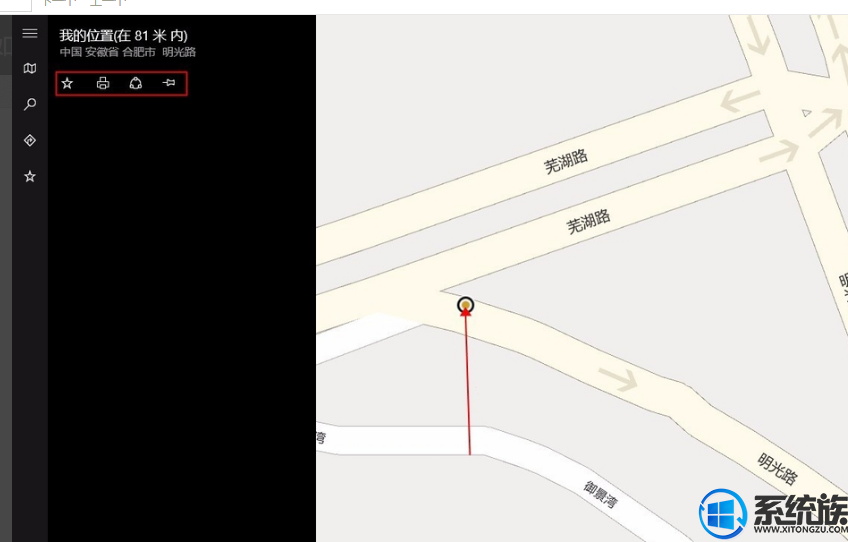
3、了解下地图显示效果,有平面显示、球面显示和卫星地图显示。只需要点击地图中的选项就可以,显示效果如下图所示。
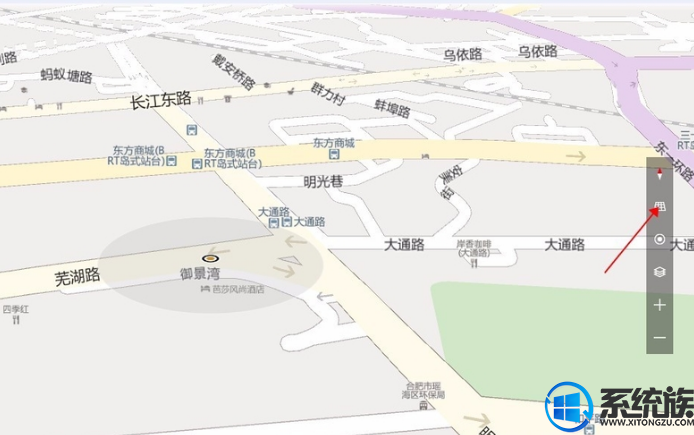

4、使用搜索工具快速找到目的地,进行路线规划,可以步行、驾车和公交三种方式,面且有多种路线可选。当然也可以直接规划起点和终点。
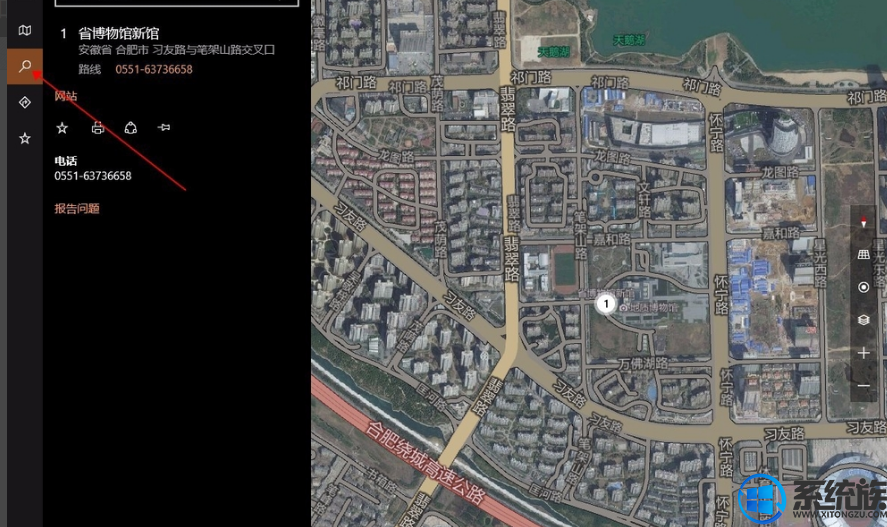
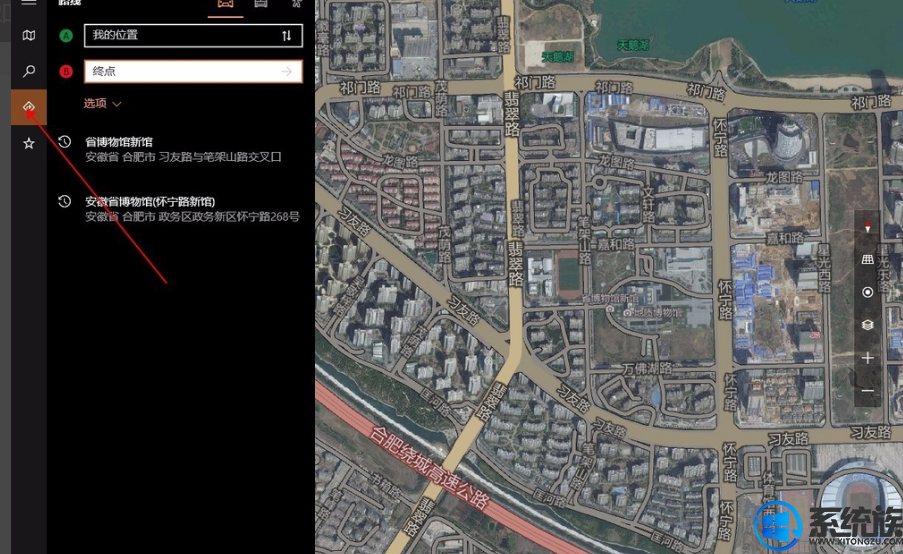
5、用好收藏夹,这是很不错,可以把常用地放到收藏夹,方便以后规划路线使用。
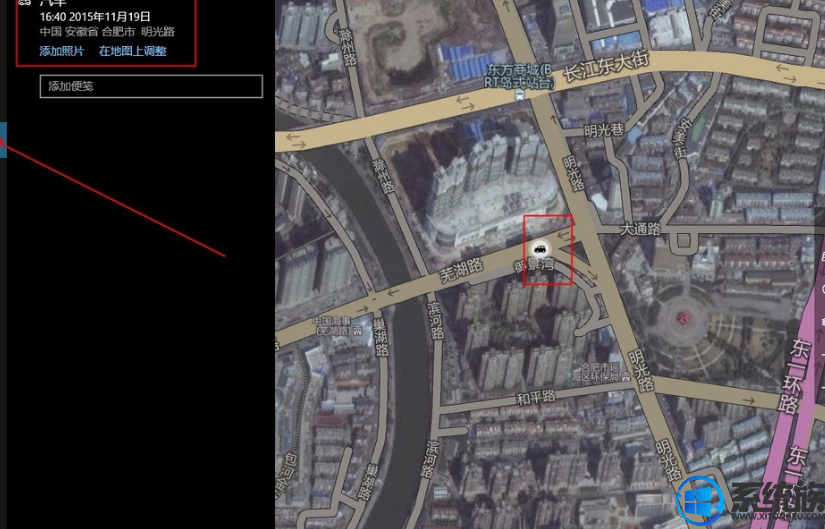
6、我要给大家介绍一个最重要的功能了,那就是离线地图,很多人可能都不知道还有这个功能。点击地图左下角的设置,就会看到下载离线地图选项,进去下载就好。以后就可以慢慢享受地图了,再也不用百度了,很是方便哟!
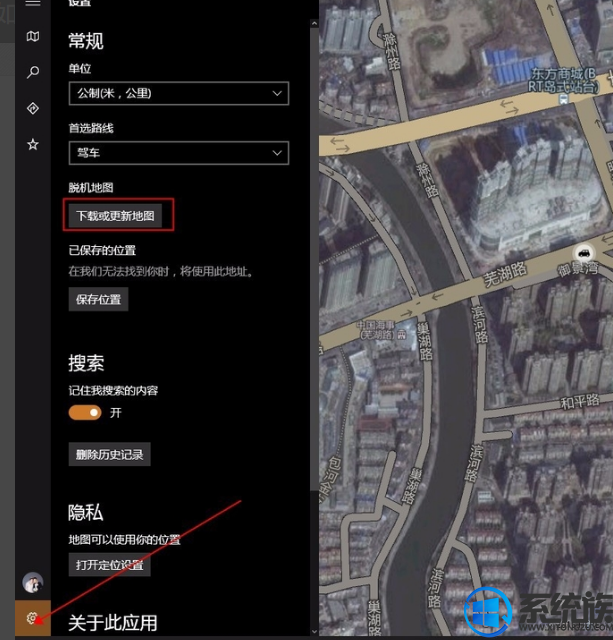
关于win10系统的地图使用方法,就和大家介绍到这里啦,感谢大家对我们系统族的喜欢和支持,感兴趣的话可以尝试一下,希望可以帮助到你。如果大家有什么更好的方法也可以分享一下!
系统推荐:雨林木风win10系统下载
1、第一次打开地图,会看到地图的全球概况,只需要点击图片中箭头所指的当前点,就会迅速定当前点,如图所示中的点就是定位的当前点,当然还可以放大。
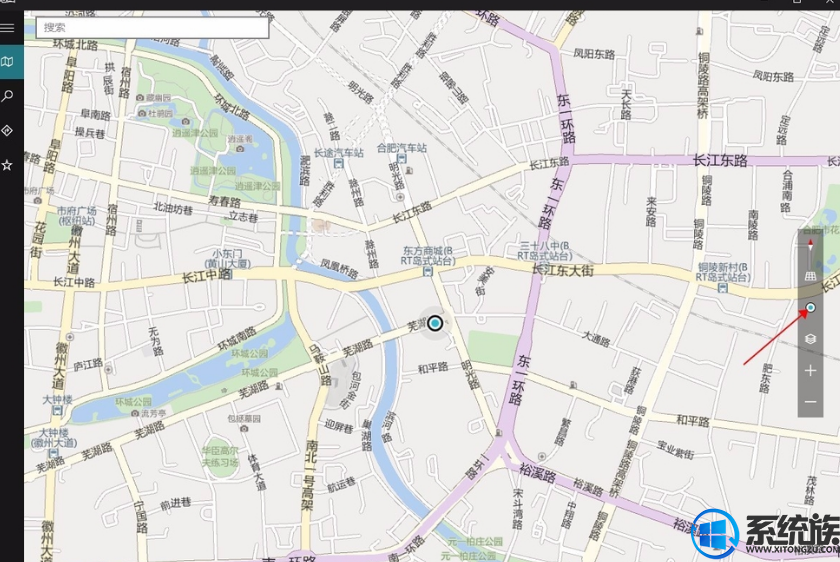
2、把地图放大到最大,可以看到整个地图是非常扁平的,看着很简洁,并点击当前点,会在地图左侧弹出个窗口,方便对当前点进行操作,可以收藏、打印等,还可以看到当前的准确地址信息。
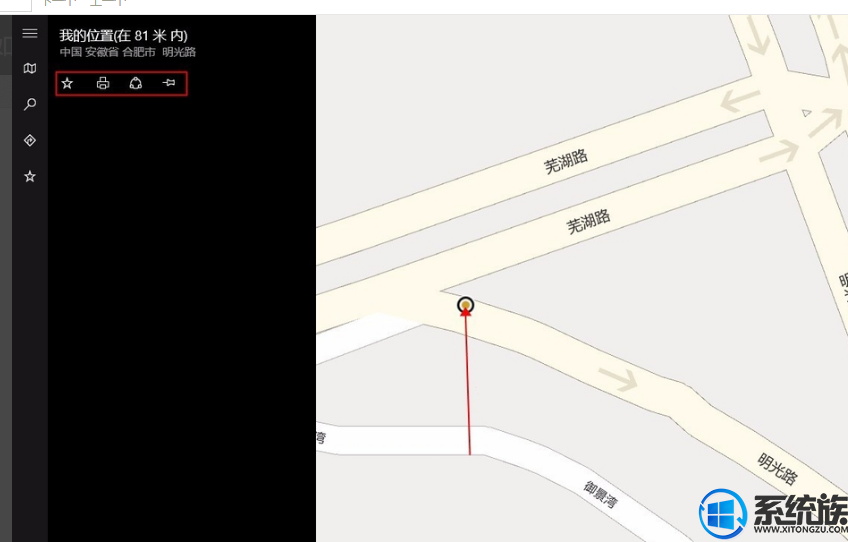
3、了解下地图显示效果,有平面显示、球面显示和卫星地图显示。只需要点击地图中的选项就可以,显示效果如下图所示。
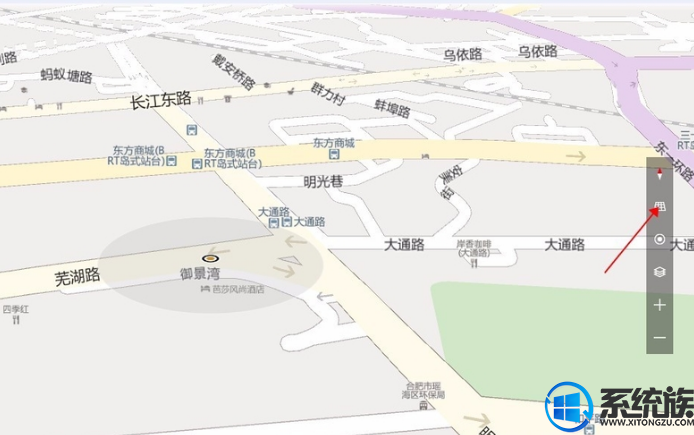

4、使用搜索工具快速找到目的地,进行路线规划,可以步行、驾车和公交三种方式,面且有多种路线可选。当然也可以直接规划起点和终点。
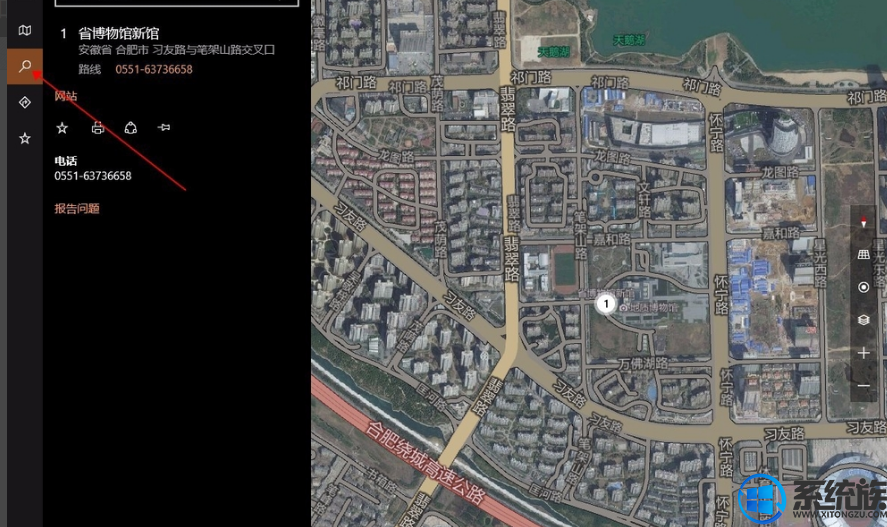
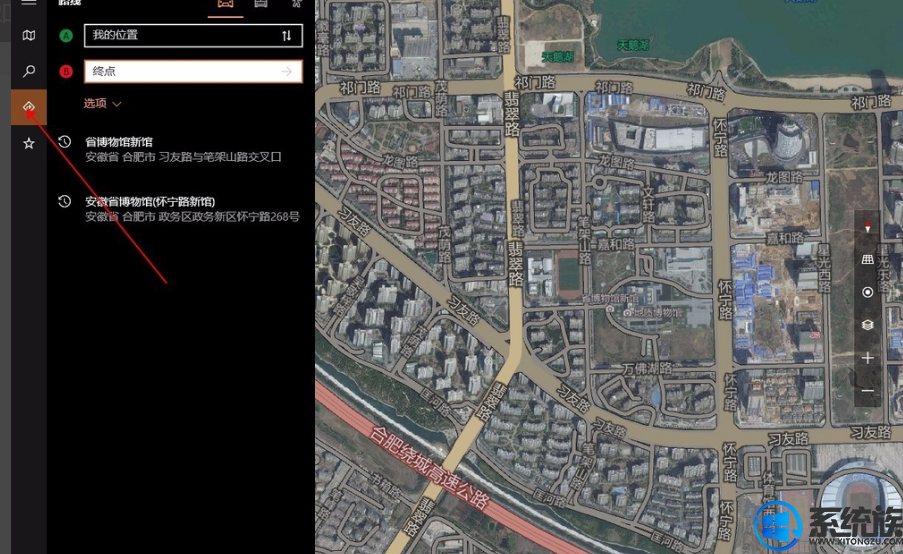
5、用好收藏夹,这是很不错,可以把常用地放到收藏夹,方便以后规划路线使用。
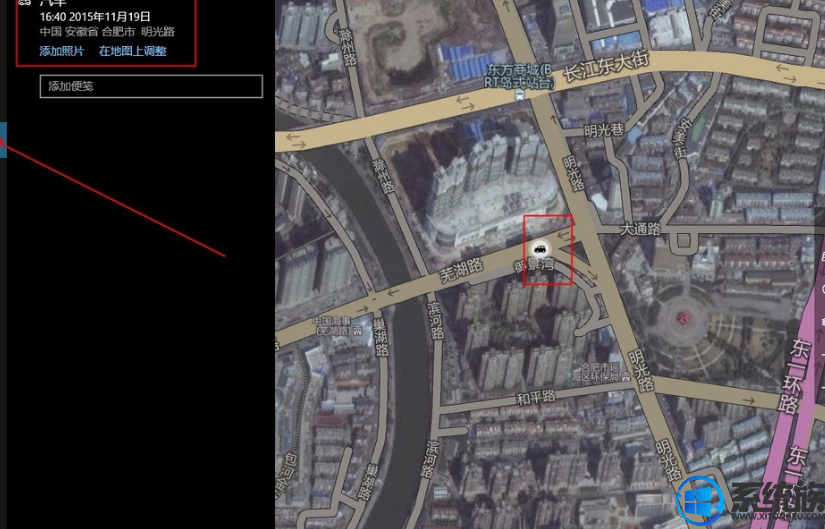
6、我要给大家介绍一个最重要的功能了,那就是离线地图,很多人可能都不知道还有这个功能。点击地图左下角的设置,就会看到下载离线地图选项,进去下载就好。以后就可以慢慢享受地图了,再也不用百度了,很是方便哟!
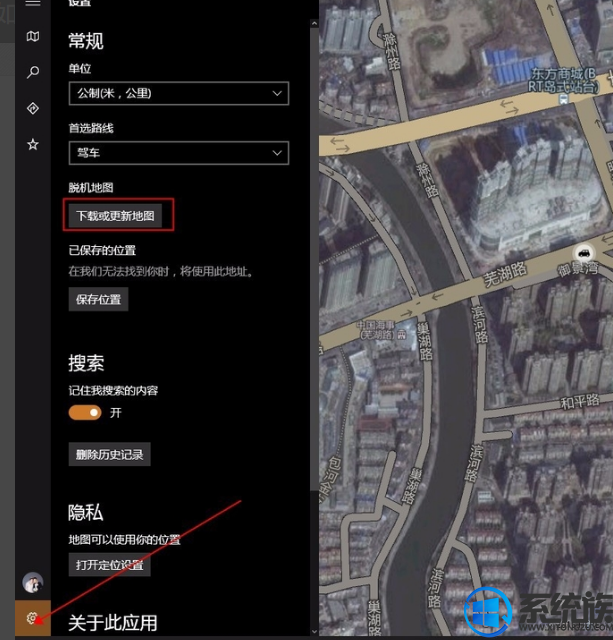
关于win10系统的地图使用方法,就和大家介绍到这里啦,感谢大家对我们系统族的喜欢和支持,感兴趣的话可以尝试一下,希望可以帮助到你。如果大家有什么更好的方法也可以分享一下!
上一篇: Win10如何调整桌面图标之间的间距
下一篇: Win10新增相册提醒怎么关闭



















